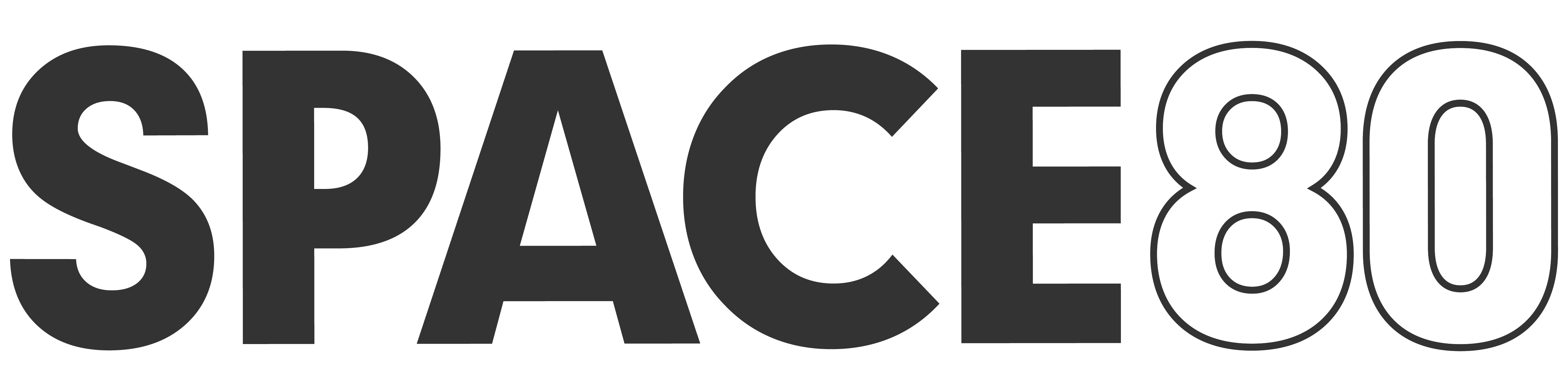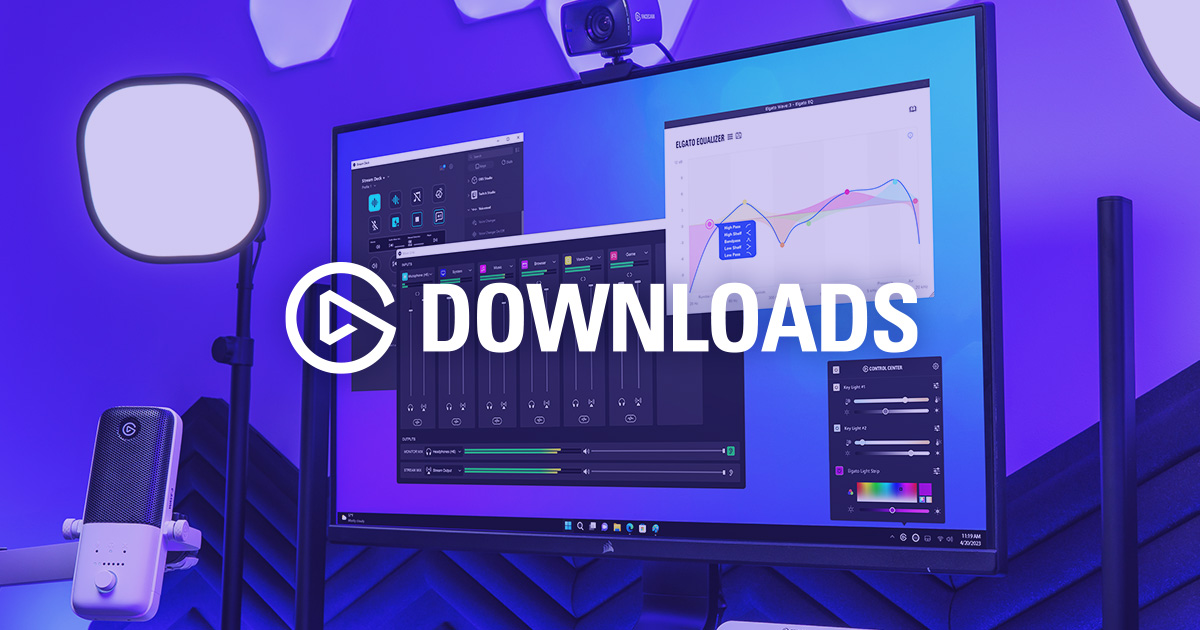白デバイス好きのがちゃお(@gachao32)です。
白デスク民のみなさん、おまたせしました。
白好き、左手デバイス好きにぴったりのアイテム「Stream Deck Neo」を紹介させてください。
これまで作業効率化のために左手デバイスをいくつか使用してきました。が、どれもしっくりくるものがなかったんですよね。
左手デバイスはデスカー御用達のガジェットだと思われがちですが、趣味でブログを書いている僕のようなPCライトユーザーにも”あると便利、なくてはならない”と思わせてくれるアイテムです。
そんな左手デバイスの中でも、カラー / デザイン / 大きさ / 使いやすさ / 価格のどれをとっても満足のいく出来だと思えたElgatoのStream Deck Neoをレビューしていきます。

- Touch Pointsが優秀
- 無段階調整可能なスタンド
- LCDキーはディスプレイとしても使える
- コンパクトな白デスクにぴったり
- ケーブルは取り外ししたかった
- 滑り止めパッドはホコリに弱い
- ロック画面での使用不可
Elgato Neoシリーズ

今回紹介するStream Deck Neoは、ゲーム配信者向けのデバイスを多く販売しているElgatoが手掛ける新しいシリーズ。
誰でも手軽に配信ができるようなシンプルなデザインで統一されているのがNeoシリーズです。
- Stream Deck Neo
- Key Light Neo
- Facecam Neo
- Game Capture Neo
- Wave Neo
配信に必要なカメラやマイクなど、シリーズで揃えれば簡単に始めることができます。
Stream Deck Neoのスペック・特徴

まずはStream Deck Neoがどんなアイテムなのか見ていきましょう。
製品仕様
| 製品名 | Stream Deck Neo |
|---|---|
| サイズ | 107×26×78mm |
| 重さ | 210g |
| 操作キー | LCDキー×8 / タッチセンサー×2 |
| システム要件 | macOS 13 以降 / Windows 10(64ビット)以降 |
| 接続方法 | USB(本体一体式のケーブルはUSB-C) |
| カラー | ホワイト |
| 価格 | 13,980円 |
外観
パッケージはこんな感じ。SDGsへの取り組みとしてプラスチックを100%排除した再生素材が使用されています。
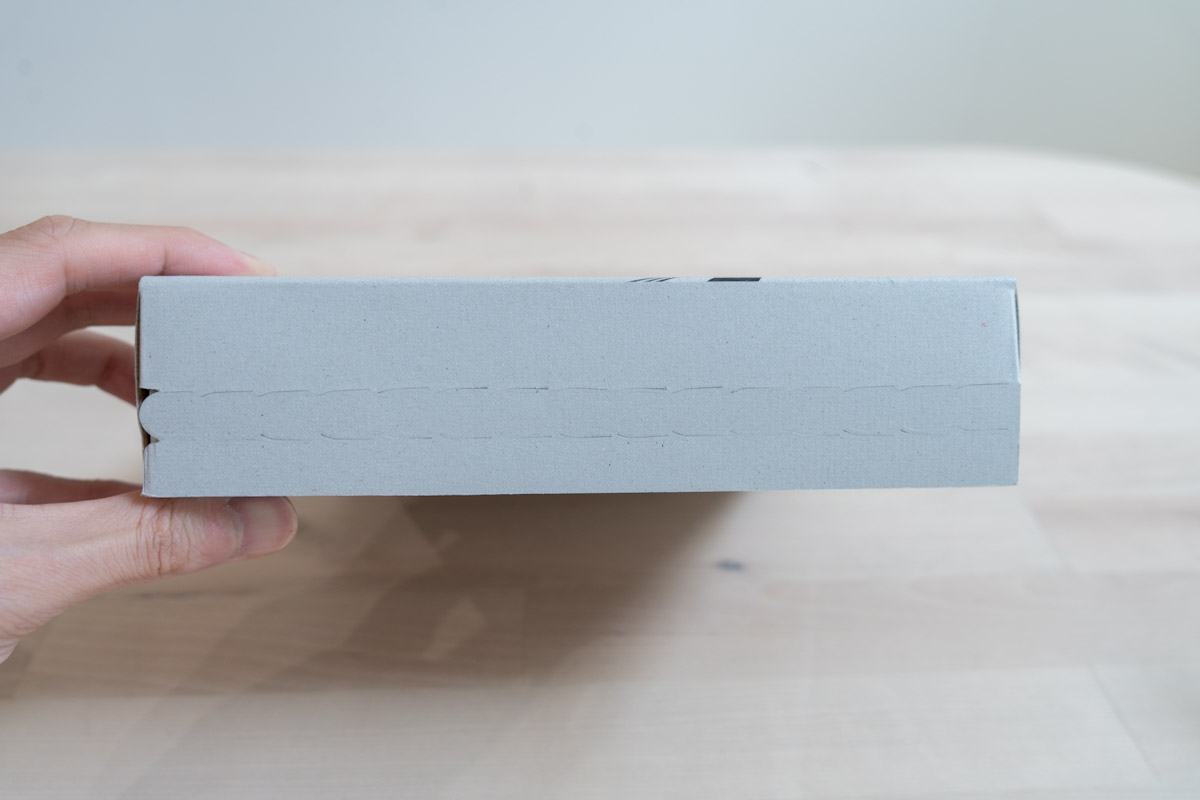
同梱物はStream Deck Neo本体、重要安全説明書。

本体は丸みを帯びたデザイン。

手のひらに収まるくらいのコンパクトサイズ。

タッチ操作可能なLCD(液晶ディスプレイ)キーが8つ。その下には時計や日時、現在のページ数などを表示できるInfobar。

Infobarの左右にはページ送り専用のTouch Pointsと呼ばれるタッチセンサー。

PCへはUSBで接続しますが、ケーブルは本体一体式となっています。先端はUSB-C。


底面には可動式の滑り止めパッド。

パッドを動かすことでスタンドとして使用でき、ストッパーで2段階の調整が可能。


ヒンジの強さがストッパーで固定しなくても好きな位置で止めることが出来ます。

強く押しすぎると動いてしまうのでご注意を。
電源をいれると液晶に設定したコマンドが表示されます。

Stream Deck Neoのレビュー

これまで使ってきた左手デバイスたちと比較をしながら、カラー / デザイン / 大きさ / 使いやすさ / 価格の5つの観点で見ていきたいと思います。
カラー
Stream Deck Neoのカラーはホワイト1色。
ブラックが多い左手デバイスの中ではとてもめずらしい存在です。
個人的に白色デバイスが好きなのでとても評価しているポイントですが、逆に黒好きとしては残念ポイントですよね。カラー展開があるとよかったかも。

デザイン
丸みのあるデザインのおかげで、柔らかく優しい印象が持てます。
これもイメージなのですが、左手デバイスはどうも男心をくすぐるようなメカメカしいデザインが多いんですよね。
デスクの上に置いてあっても主張も優しくこれまた好印象でした。

大きさ
Stream Deckにはサイズ展開が豊富でこれまでに4サイズ販売されています。
- Stream Deck XL
- Stream Deck Mk.2
- Stream Deck Mini
- Stream Deck +
ボタンの数の違いにより本体サイズも異なってきます。
その中でStream Deck Neoはボタンの数が8つと、ちょうどいいんですよね。
使いやすさ
左手デバイスとしての役割はどれもほぼ同じ。
割り当てたいコマンド(アプリの立ち上げ / ショートカットキー / マクロなど)を設定して押すだけ。
中にはダイヤルやノブがついているものもあります。



Stream Deck Neoは表示されるコマンドもわかりやすく、押し心地もまずまず。なにより物理キーなので誤操作がないのがポイント。

また設定するために欠かせないのがソフトウェアの存在。
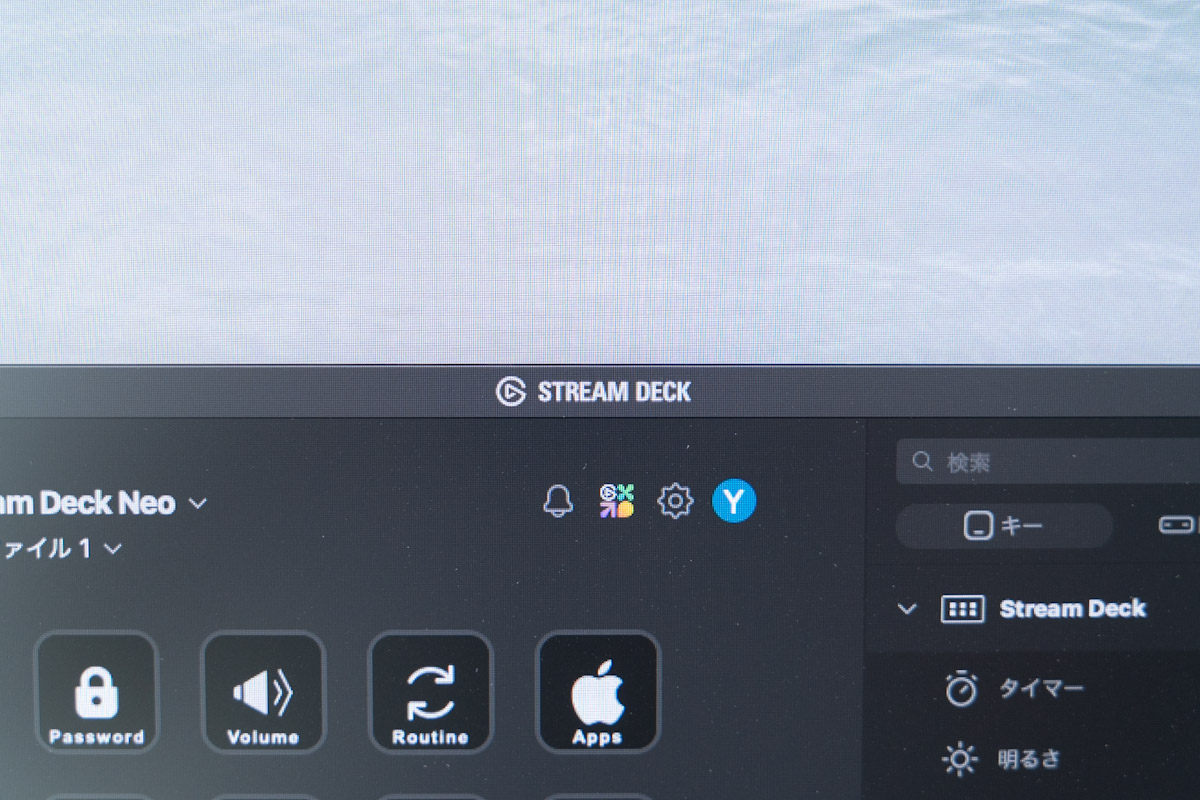
それぞれ専用のアプリを使ってコマンドを設定してくのですが、なかにはとてももっさりとして使いにくいものもあります。
Elgatoのアプリは直感的でそうさもサクサクと動いてくれるのでノンストレスで操作できます。
Stream Deck Neo本体やアプリも含めた使いやすさは抜群です。
アプリのダウンロードはこちらから
価格
Stream Deck Neoの価格は13,980円。高いか安いかは人それぞれかと思いますが、絶妙な価格設定だなと感じます。
僕が現在保有している左手デバイスはTourBox Liteで13,413円。Loupedeck Live Sで29,700円(クラファンで16,000円くらいで購入)。
より高機能なモノもありますが2万円を超えてくるものばかり。1万円台だとなんとか手を伸ばせそうな価格ですよね。
Stream Deck Neoの使い勝手

Touch Pointsが優秀
Stream Deckはもともと物理的にタッチするLCDキーのみ配置されていました(最近出たStream Deck +にはダイヤルがついています)。
LCDキー1つに1コマンドを割り当てていきます。
ページという概念があり、Stream Deck Neoだと8つのコマンドで1ページとなり、次のページで新たにコマンドを登録していくことができます。
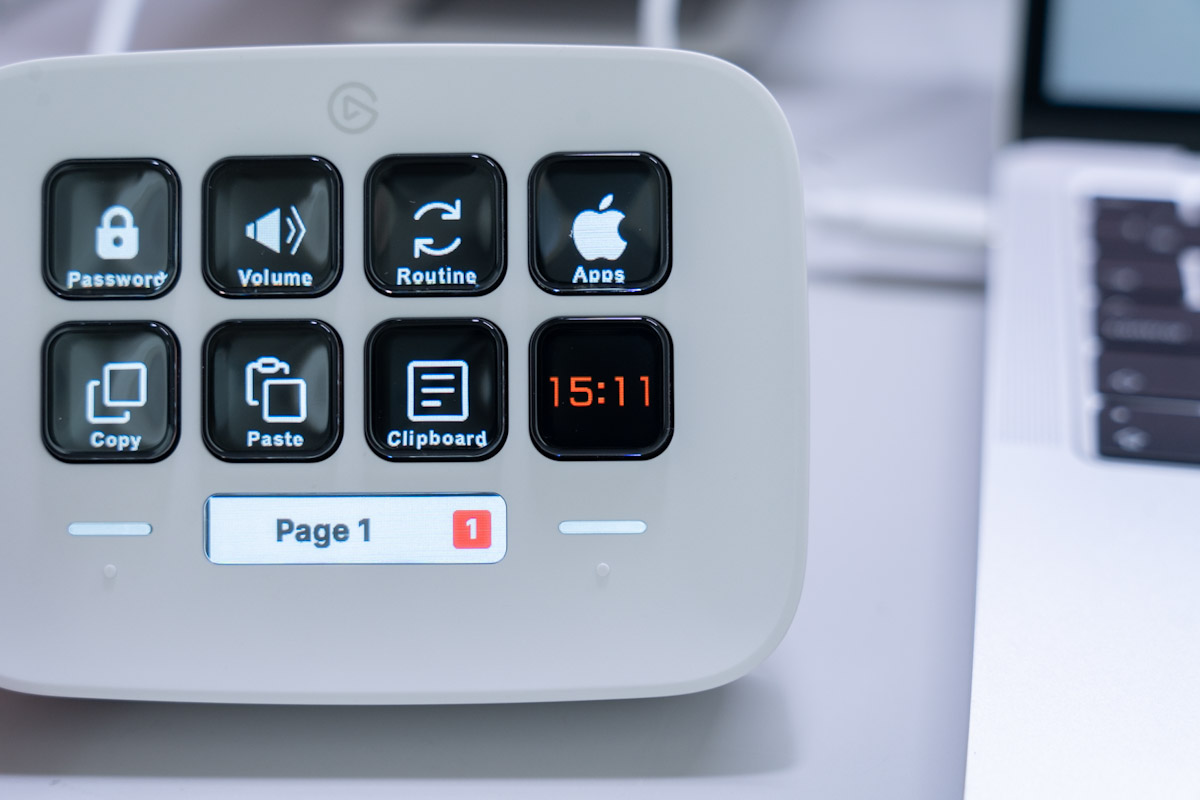
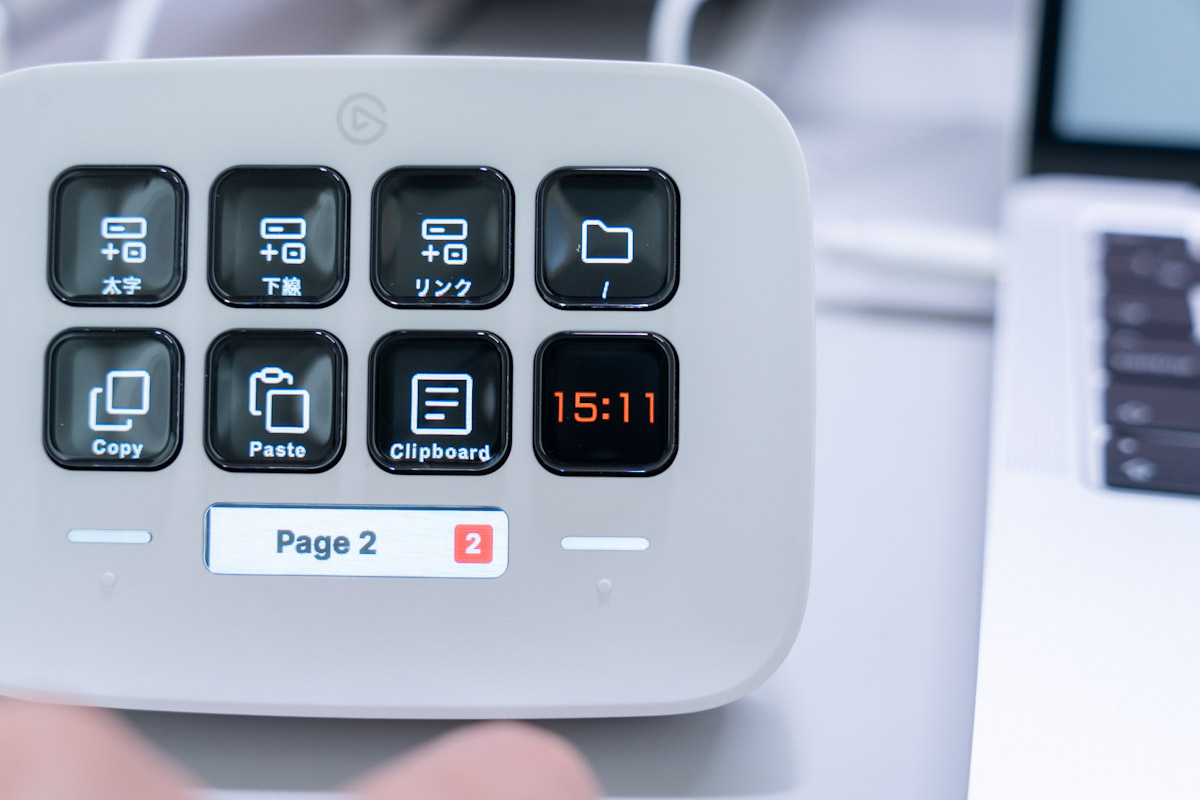
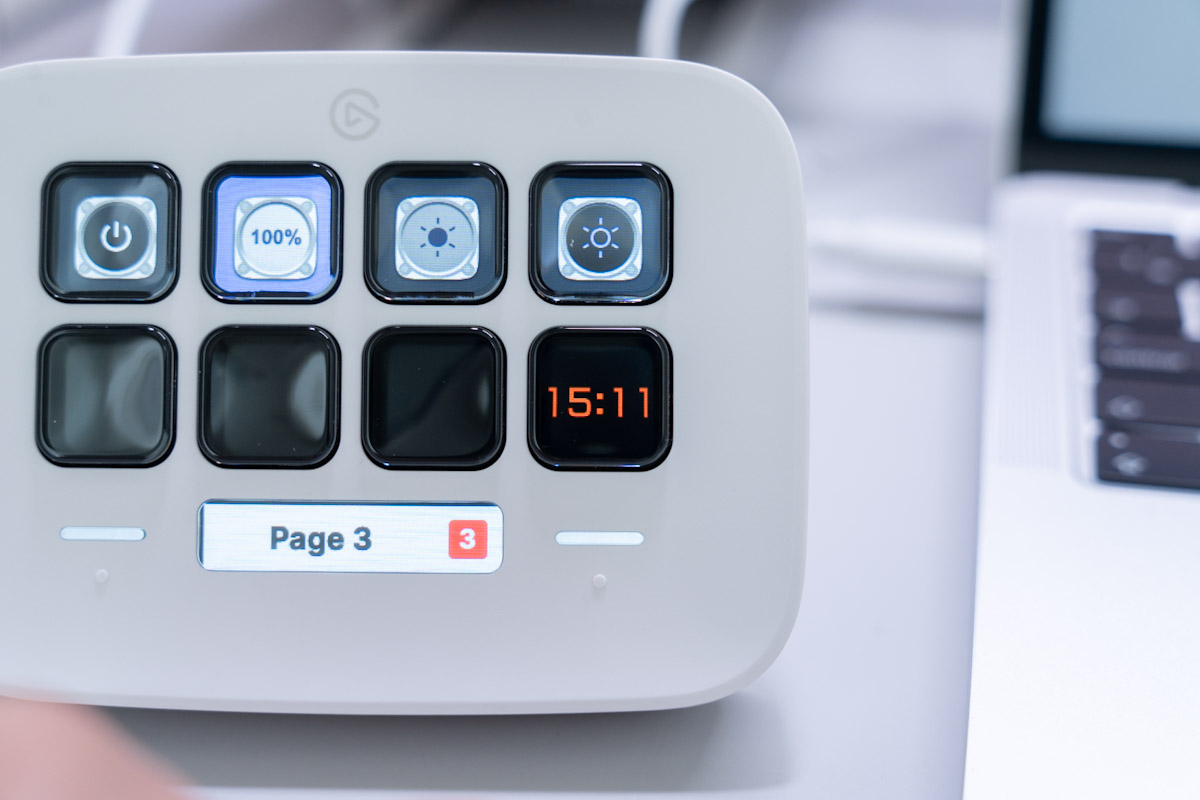
そのおかげでキーの数が少ない機種でも多くのコマンドを登録することができるのですが、ページを送るのにも1コマンド使用してしまうため、実質使えるキーの数が少なくなっていました。
Stream Deck Miniだと実質5つ…。
そんな問題を解消してくれたのがTouch Points。機能はシンプルでページ送りをしてくれるだけなのですが、キーを最大限活用することができるのでとても便利です。
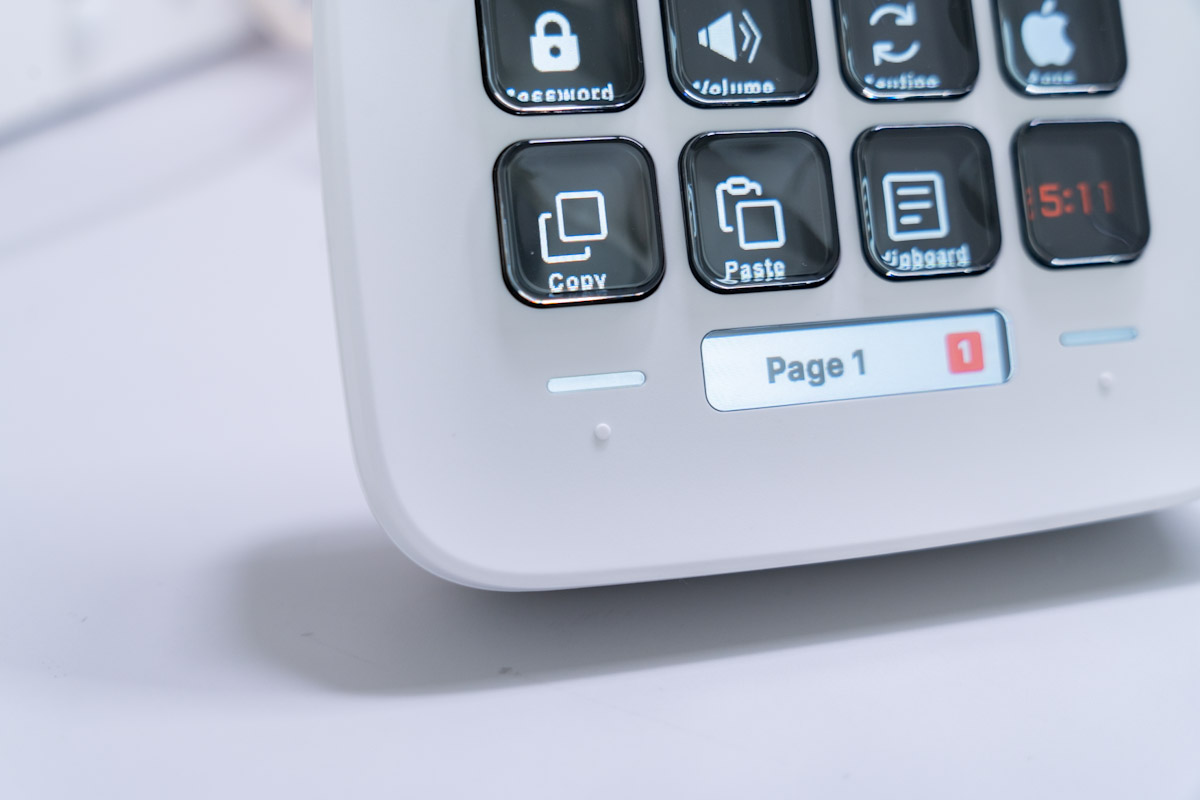
光っているLED部分を押してしたくなりますが、一応その下のポッチがTouch Pointsとなります。
ただ感度がよく、範囲も広いのでLED部分を触れてもしっかりと反応してくれます。

さらに今後、Touch Pointsに他のアクションを割り当てることができるようになるかも!?
そうなるとより使い勝手は向上しそうですね。
無段階調整可能なスタンド
公式ではフラット / 低め / 高めの3段階調節可となっていますが、キックスタンドをたてなくても強力なヒンジのお陰で好きな位置で止まってくれます。

さすがに強く押すと動いてしまうのですが、コマンドを押す程度ではブレずに操作することが出来ます。

推奨はされていないかもしれませんが、自由な位置で固定できるスタンド機能はとても使いやすいです。
LCDキーはディスプレイとしても使える
通常、LCDキーには操作したいコマンド(アプリの起動やショートカットキーなど)を割り当てて使用します。
Stream Deckシリーズではコマンド以外にも時計やCPUの使用率、スクリーンセーバーなんかも設定することが出来ます。
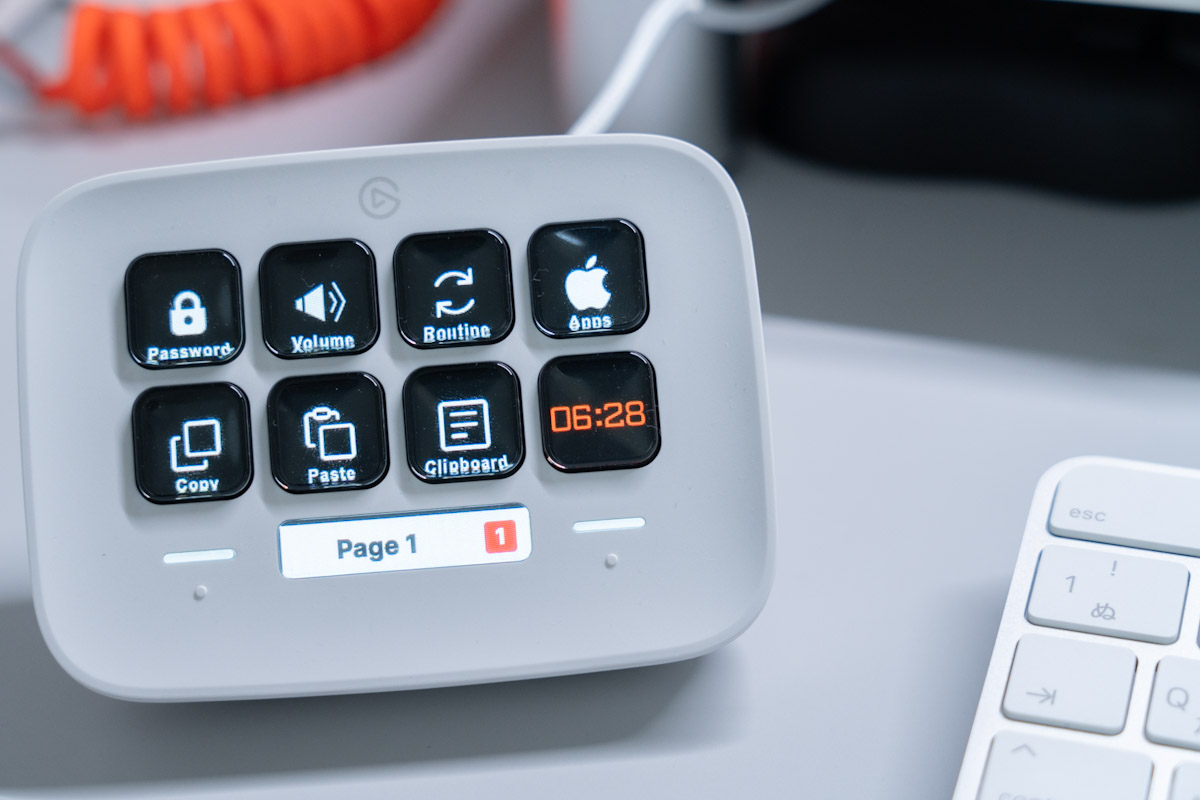
market placeと呼ばれる専用サイトからダウンロードしていくことで機能の追加が可能です。
豊富に用意されており、自由度の高さが魅力の1つですね。ただ初心者的にはなかなか使いこなすには難しそうなものばかりですが。
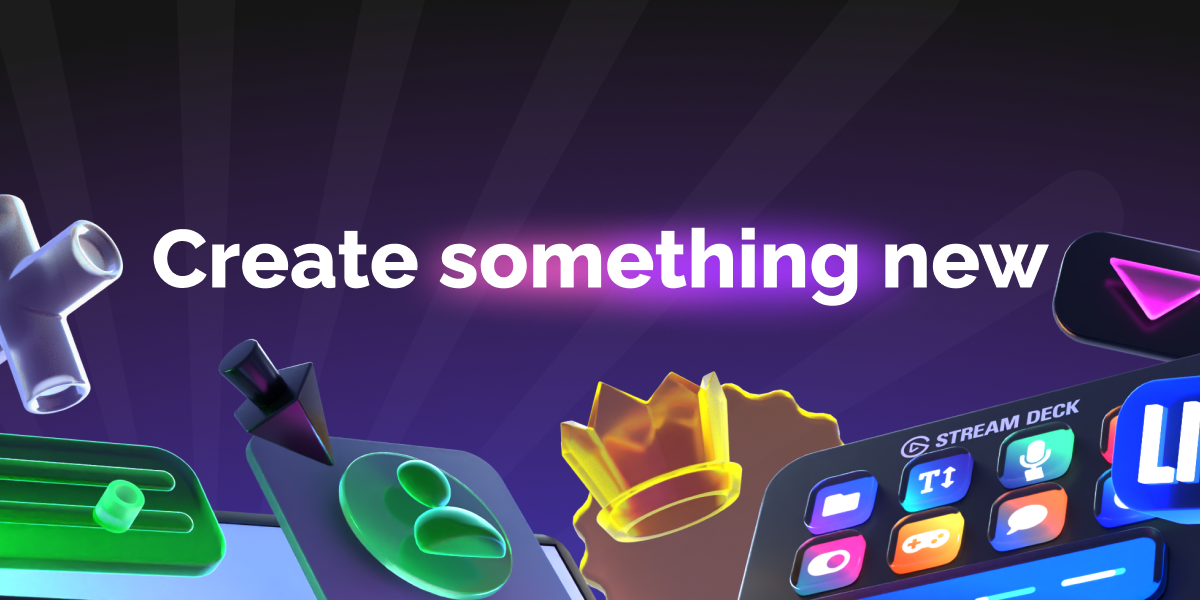
コンパクトな白デスクにぴったり
使い勝手とは少々異なりますが、コンパクトでホワイトカラーな左手デバイスというだけで大きな魅力になります。
レビューでもお話しましたが、左手デバイスはブラックカラーがとにかく多い。ホワイトカラーのモノももちろんありますが、サイズが大きすぎたりとコンパクトなデスクにはなかなか合わせづらかったんですよね。
デスクの上にあっても主張しすぎることのないコンパクトなサイズ感に惚れました。

ケーブルは取り外ししたかった
Stream Deck Neoはケーブルが一体式となっており取り外すことができません。
ケーブルの質自体は編み込みタイプで悪くはないのですが、接触不良などの不具合が起きた時に交換できないのが長期的に使用していくなかでの不安ポイント。


ケーブルを好きな色にカスタマイズするのもデスクセットアップの楽しみの1つですからね、交換できるとよかったかなと思います。
滑り止めパッドはホコリに弱い
スタンドの底面には粘着性の高いジェルパッドがついています。おかげでデスクの上で滑ることなく設置できて、キーを押し込む際にズレを防止してくれます。
なんとなく予想はしていたのですが、その分ホコリも吸着してしまいあっという間に底面はさらさら。

キーを押し込む際にずれるほどではないのですが、ピタッと止まってくれる安定感はなくなりました。
使用環境を清潔に保っておく必要がありそうですね。
また水拭きすると復活してくれるので定期的にメンテナンスしてあげるといいかも。

ロック画面での使用不可
Macでの話になるのですが、左手デバイスを導入するにあたって”ロック解除をワンタップで済ませたい”という思いがありました。
現在の環境はMacBook Airをモニターに繋いで、クラムシェルモードで使用しています。
そうなるとロック解除にはパスワードの入力が必要になるのですが、これがとてもめんどくさい…。
Stream Deck Neoにも実際にコマンドを登録して試してみたのですが、ロック画面中は立ち上がらず使用することが出来ませんでした。

正直、この使い方が出来たのはLoupedeck Live Sのみ。TourBox Liteも無理でした。
Stream Deck Neoが使用可能になるのはPCがしっかりと立ち上がってからとなるのでご注意を。

Stream Deck Neoはどんな人におすすめか?

- はじめて左手デバイスを導入しようと考えている人
- シンプルな白デスク環境の人
白いアイテムが好きな人にはもちろん、設定や操作が簡単なので左手デバイス初心者にもおすすめのアイテムです。
価格も1万円そこそこなので手が出しやすい。
Stream Deck Neoレビュー|まとめ

これまでいくつか左手デバイスを使ってきましたが、メインで使いたいと思える仕上がりとなっています。
デザインやカラーはもちろん、設定のバリーションが豊富なLCDキーや新要素のInfobar / Touch Pointsがとても使いやすい。
- Touch Pointsが優秀
- 無段階調整可能なスタンド
- LCDキーはディスプレイとしても使える
- コンパクトな白デスクにぴったり
ElgatoのNeoシリーズは誰でも手軽に質の良い配信ができるようなプロダクトであり、カメラやマイクはリモートワークでも活躍してくれそうです。
僕のように完全に趣味でのPC作業でも活用することができ、作業の効率化も実感しています。
気になる方はぜひチェックしてみてください。